Innov-is M380D
常见问题解答与故障排除 |
如何使用无线网络将更新文件直接下载到机器来更新机器软件
如果机器连接到信号强、连接可靠的无线网络,可使用该网络将更新文件直接下载到机器。
- 执行此操作时需要USB闪存驱动器。
- 要使用此功能,机器软件版本必须为1.60或更高版本。请按照以下步骤检查机器的软件版本。
如何检查机器的软件版本
-
打开缝纫机。液晶显示器开启。如果播放开机动画,请按下屏幕上的任意位置。
-
触摸操作面板上的
 (设置键)。
(设置键)。
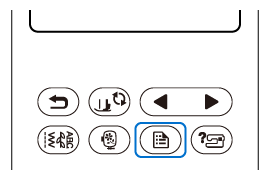
出现设置画面。
-
使用
 (上一页键)或者
(上一页键)或者  (下一页键)切换画面以显示软件版本。
(下一页键)切换画面以显示软件版本。
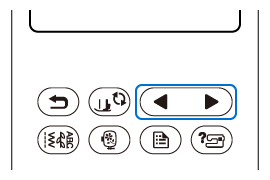
-
请按如下所述检查画面上显示的版本。
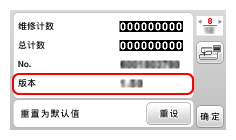
- 如果版本低于1.60,请通过下载页面上的软件更新您的机器软件。
- 如果版本已经是1.60或更高版本,机器将允许通过无线网络进行软件更新。
如何更新机器的软件
要使用此功能,请确保机器已连接到无线网络。有关如何设置无线网络连接的详细信息,请参见下方链接。
在版本信息确认页面上检查更新
-
打开缝纫机。液晶显示器开启。如果播放开机动画,请按下屏幕上的任意位置。
-
触摸操作面板上的
 (设置键)。
(设置键)。
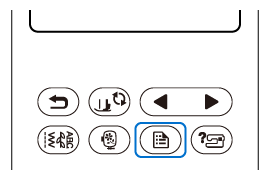
出现设置画面。
-
使用
 (上一页键)或
(上一页键)或  (下一页键)切换画面,以打开设置画面上的版本信息确认页面。
(下一页键)切换画面,以打开设置画面上的版本信息确认页面。
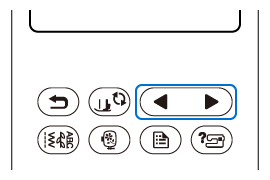
-
触摸版本信息确认页面中的[检查]键。
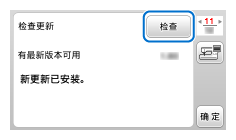
机器正在检查最新版本,请稍等片刻。
-
检查画面上的信息。
-
当显示[新更新已安装。]时:
机器中已安装最新版本的软件,因此无需更新。步骤到此结束。
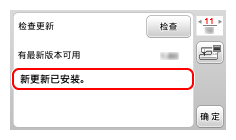
-
当显示[服务器上的新更新]时:
[检查]键变为[开始]键。
该软件有新版本,请按照以下步骤下载更新文件并更新您的机器。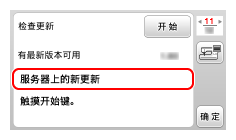
-
当显示[新更新已安装。]时:
更新软件
-
准备一个用于下载更新文件的USB闪存驱动器。
请使用容量为32 GB或以下(支持格式:FAT32)的USB闪存驱动器。
-
将USB闪存驱动器插入机器上的USB端口。
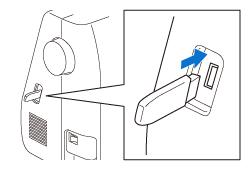
-
触摸[开始]键。
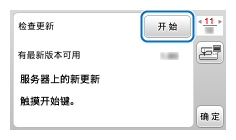
-
根据画面上显示的步骤下载软件。
在说明画面上,触摸操作面板上的
 键进入下一页。
键进入下一页。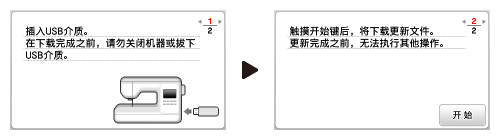
请勿在下载过程中关闭机器。否则可能会损坏机器。
-
下载完成后,关闭机器一次。
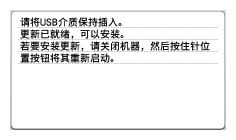
-
按住
 (针位置按钮)的同时,再次打开机器。
(针位置按钮)的同时,再次打开机器。
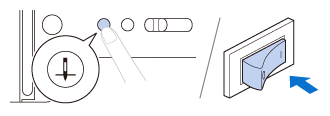
-
在LCD 上将出现以下画面。触摸[Load](加载)键,等待直到显示完成信息。

-
出现如下画面时,更新完成。
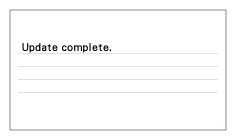
-
更新完成后,拔下USB闪存驱动器,关闭机器然后再打开。
- 机器的软件已更新。
内容反馈
请在下方提供您的反馈,帮助我们改进支持服务。
